Cov txheej txheem:
- Ua video hauv iPod, iPad thiab iPhone
- Txheej txheem cej luam ntawm cov ua video
- Qheb video
- Tig yees duab
- Ntxiv cov suab paj nruag rau video
- Qeeb qeeb lossis ua kom yees duab ceev

Video: Yuav Ua Li Cas Cov Qoob Loo, Ntxeev, Overlay Suab Paj Nruag, Maj Mam Lossis Kom Ceev Daim Vis Dis Aus Ntawm IPhone

2024 Tus sau: Bailey Albertson | [email protected]. Kawg hloov kho: 2023-12-17 12:59
Ua video hauv iPod, iPad thiab iPhone

Ua cov vis dis aus siv Apple technology yog qhov txuj ci uas txhua tus neeg siv iOS xav tau. Apple cov tsim tawm tau saib xyuas zoo kom ua video editing cov ntsiab lus yooj yim thiab yooj yim. Thiab cov khw muag khoom muaj npe online App Khw tau txais tsis tu ncua nrog cov ntawv thov tshiab uas ua kom nrawm dua thiab hloov cov txheej txheem no.
Cov Ntsiab Lus
- 1 Txheej txheem cej luam ntawm cov ua video
-
2 Daim Cropping video
- 2.1 Ua qoob loo nrog tus txheej txheem iOS cov cuab yeej
- 2.2 Qoob loo nrog iMovie
-
3 Tig daim video
3.1 Yees duab: Lub Hwj Yees Lub Peev Xwm Muaj Peev Xwm
-
4 Ntxiv cov nkauj rau video
- 4.1 Overlaying ib qho nkauj los ntawm cov qauv teev
- 4.2 Tshaj dhau lub suab los ntawm iTunes
- 4.3 Hloov cov yeeb yaj duab rau Instagram
- 5 Qeeb rau los sis yees duab ceev
Txheej txheem cej luam ntawm cov ua video
Cov vis dis aus vis dis aus tshwj xeeb rau cov haujlwm yooj yim ntawm lub iOS operating system tsis yog txheej thaum ub. Los ntawm lub neej ntawd, nws siv qhov kev txiav txim ntawm subtitles thiab cov teebmeem tshwj xeeb tshwj xeeb. Txawm li cas los xij, nws lub peev xwm yooj yim nthuav nrog kev pab ntawm ntau cov kev pabcuam ntxiv.
Tab sis kuj tseem muaj cov cuab yeej loj dua los ua haujlwm nrog cov yeeb yaj kiab ntawm Apple li. Ntawm lawv yog cov kua siv cov ntaub ntawv iMovie. IMovie muaj ntau yam dav dav, los ntawm kev txiav rau daim clip los thov txog cov teebmeem tshwj xeeb thiab suab paj nruag.
Lub App Khw kuj muaj cov neeg sib tw loj rau iMovie, app Splice. Hauv nws, tus neeg siv muaj peev xwm ntxiv ib qho kev txwv ntawm cov nkauj rau cov yees duab, thiab nws cov kev teeb tsa tshwj xeeb yog nqi ntau dua. Qhov kev pab cuam Splice yog qhov tseem ceeb rau cov neeg uas nyiam los tsim cov yeeb yaj duab los ntawm lawv tus kheej cov duab, cov khoom siv video thiab kev txiav tawm tsis raug tiv thaiv los ntawm lub network. Tab sis qhov ntev tshaj plaws ntawm kev ua yeeb yaj kiab koj tuaj yeem tsim yog txwv nyob rau peb feeb.
Qheb video
Resizing video yog ua tau siv ob qho txheej txheem OS cov cuab yeej thiab daim ntawv thov thib peb. Cov kev xaiv thawj yog qhov zoo dua rau cov pib tshiab uas xav sim nrog cov qauv kev xaiv rau lawv cov hneev taw.
Qoob loo nrog tus txheej txheem iOS cov cuab yeej
Txhua version ntawm iOS operating system muaj cov txheej txheem ua yeeb yaj kiab video hauv "Yees Yob". Nws yog tshuab txais los ntawm kev ntes rov tua cov xib xub thaum saib cov yees duab. Los ntawm kev txav lawv sab laug lossis sab xis, tus neeg siv txiav txim siab lub sijhawm yees duab.
Tom qab teeb tsa qhov xav tau loj, nyem lub pob "Qoob loo" khawm thiab paub meej tias txuag kev hloov pauv. Hauv qhov no, koj tuaj yeem hloov qhov video xub thawj, lossis tsim ib qho tshiab hauv lwm daim nplaub tshev.
Ib kauj ruam zuj zus, cov txheej txheem no zoo li no:
- Xaiv cov vis dis aus thiab qhib nws.
- Nyob rau sab xis sab xis saum toj, xaiv "Hloov" haujlwm.
- Thaum cov ntawv xov xwm qhib, kho qhov ntev ntawm cov yees duab nrog cov sub. Qhov chaw cim yuav daj.
- Txhawm rau ua tiav cov txheej txheem, xaiv qhov "Txuag" muaj nuj nqi.
Qoob loo nrog iMovie
Lub iMovie app muab cov xim zoo nkauj ntawm cov kev xaiv. Lub sijhawm siv sijhawm yooj yim tso cai rau koj los txiav txim saib qhov twg ntawm daim vis dis aus yuav txiav. Cov ntawv tawg tuaj yeem tuaj yeem theej thiab tuaj yeem txuag thiab siv nyob hauv lwm cov haujlwm. Nws kuj tseem tuaj yeem hloov kho qhov clip lossis kho kom zoo rau cov khoom qub.
Lub algorithm rau kev ua haujlwm hauv iMovie yog raws li hauv qab no:
-
Xaiv ib qho clip rau kho kom haum rau txoj hlua xov, tom qab ntawd qheb qhov kev xaiv txiav ntawm cov vaj huam sib luag.

Luas yees duab hauv iMovie Xaiv lub nkuaj muaj nuj nqi nyob rau hauv lub toolbar
-
Ib lub thav duab yuav tshwm sim ntawm qhov screen nrog lub peev xwm los kho lub thav duab loj. Lub qauv qhia kev pib piv yog 16: 9.

Qoob loo ncej Siv tus ncej los tsim kom tau qhov ciam teb ntawm daim duab
- Txav lub thav duab ib ncig ntawm cov ces kaum, teem thaj chaw ua haujlwm yuav tsum tau ua.
- Paub meej tias txuag kev hloov pauv.
Cov txheej txheem yog tib yam rau kho ob tus kheej thiab online yeeb yaj duab.
Tig yees duab
Los ntawm lub neej ntawd, Apple Gadgets tua cov yeeb yaj duab nyob hauv hom ntsug. Hom ntawv no tsis yooj yim rau kev saib ntawm lub koos pij tawj lossis TV, yog li nws tsim nyog ua tib zoo tig cov duab yam tsis poob zoo. Qhov no tsis tuaj yeem ua tiav siv cov cuab yeej iOS no, tab sis muaj cov ntawv thov kev pabcuam thib peb uas ua tiav lub luag haujlwm no.
Cov kev pabcuam yooj yim kom tig cov yeeb yaj kiab yog VideoRotate thiab Flips. Ua haujlwm nrog nws yog qhov yooj yim thiab ncaj. Koj tsuas yog yuav tsum tau ua cov hauv qab no:
- Xaiv cov yeeb yaj kiab los ntawm daim ntawv.
-
Qhib cov kev xaiv sib hloov.

Tig yees duab Xaiv cov kev taw qhia thiab lub kaum sab xis ntawm kev sib hloov ntawm daim duab, tom qab ntawd khaws cov kev hloov pauv
- Txuag hloov pauv.
Daim ntawv thov raug faib dawb. Nws lub ntsiab kom zoo dua yog qhov khaws cia qhov zoo thiab tag nrho cov ntsiab lus ntawm daim duab.
Nyob rau hauv qhov xwm txheej nyuaj dua, thaum yees duab kev sib hloov yog xav tau thaum lub sijhawm txheej txheem los yog thaum teeb tsa qhov tshaj tawm hauv kev sib raug zoo, nws yog qhov zoo dua los siv lwm daim ntawv thov - Lub Yees Duab Qab Ntiaj Teb. Nws yuav tsis tso cai rau tus neeg siv tua ib daim vis dis aus nrog lub luag haujlwm tsis zoo thiab yuav saib xyuas txhua lub sijhawm tsim nyog.
Cov nyhuv tau tiav ua tsaug rau lub smartphone lub gyroscope. Cov lus qhia me me no cia li txiav tawm qhov chaw ntawm lub gadget thiab kho lub thav duab rau nws, yog li tam sim no tsis muaj kev phom sij ntawm lwj ntawm daim vis dis aus los ntawm kev raug mob los yog txhob txwm tig - daim ntawv thov yuav ua kom ncaj nws txoj kev raug. Hauv kev thaij yeeb yaj kiab, qhov kev tshem tawm ntawm lub cuab yeej yuav ua kom pom.
Daim Yees Duab: Sab Qab Yees Lub Peev Xwm Muaj Peev Xwm
Ntxiv cov suab paj nruag rau video
Apple's iMovies app ntxiv cov suab paj nruag rau cov yeeb yaj kiab, tham ua ntej lawm, yog tsis zoo. Siv software thib peb. Qhov yooj yim ntawm cov no yog Video Toolbox.
Overlay ib lub suab nkauj los ntawm daim ntawv teev khoom
Txhawm rau ntxiv suab rau video, koj yuav tsum tau ua cov hauv qab no:
-
Los ntawm cov Video Toolbox pib screen, xaiv Video Editor.

Video Toolbox lub qhov rai tseem ceeb Coj mus rhaub cov Video Editor icon
-
Hauv qhov video editor ntawm qhov rais, hauv qab ntawm cov yees duab ua yeeb yaj kiab rov qab, muaj thaj chaw Album thiab Yees Duab. Nyem rau ntawm Album icon.

Video editor lub qhov rai Xaiv qhov Album xaiv mus txuas ntxiv
-
Cov npe ntawm cov yeeb yaj kiab muaj nyob hauv Koob Yees Duab Yob yuav qhib. Xaiv lub thawv kom tau qhib hauv cov ntawv nyeem.

Sau cov video muaj Khij cov vis dis aus koj yuav ua haujlwm nrog
-
Kom pom tau zoo dua, hloov mus rau hom puv npo los ntawm kev ua ob npaug ntawm koj cov ntiv tes hauv lub qhov rai editor. Xaiv yam xav tau daim video zoo.

Qhib Edited Movie nyob rau hauv puv Screen hom Muab ob npaug rau coj mus rhaub cov duab hauv lub qhov rais kho kom mus puv npo
-
Kaw lub suab ntawm tus kheej suab los ntawm nyem rau ntawm lub suab hais lus.

Suab lub suab Txhawm rau nias lub khawm hais lus txhawm rau kaw cov yees duab ntawm tus kheej
-
Rov qab kho cov suab qib theem los ntawm zawv zawg hauv lub ntim slider txhua txoj kev mus rau sab laug.

Rov qab ntim Teem lub ntim rau xoom los ntawm kev swb zawv zawg txhua txoj hauv kev mus rau sab laug
-
Nyem rau ntawm kab lus cim sau tseg nyob hauv qab ntawm qhov screen.

Mus rau suab seev xaiv Hauv qab ntawm qhov screen, nyem rau ntawm kab icon
-
Xaiv cov nkauj tsim nyog los ntawm cov npe uas qhib.

Daim ntawv muaj cov ntaub ntawv audio Xaiv cov suab paj nruag kom phim koj daim video
-
Qhib xaiv qhov option. Daim vis dis aus (hloov dua siab tshiab) txheej txheem pib.

Qhia tawm qhov chaw khawm Nyem lub Share khawm los pib ua haujlwm
-
Tos kom tus rendering tiav.

Kev siv ntau dhau Tos kom cov txheej txheem rendering tiav
-
Tom qab ua tiav txheej txheem, xyuas cov txiaj ntsig.

Lub lag luam ua tiav qhov rai Los ntawm txhaj rau Done kab, khaws cov ntawv tshiab nrog hloov yees duab
Qhov tsis zoo ntawm txoj kev no yog qhov tsis muaj peev xwm upload koj tus kheej cov nkauj thiab cov tsos ntawm cov dej tsaws tsag nrog lub npe ntawm cov program hauv video. Qhov siab tshaj plaws kev daws teeb meem video tau txwv rau 640 los ntawm 480 pixels. Daim foos no yog tsim nyog rau kev xa los ntawm e-mail lossis qhia ntawm cov zaub ntawm chav nyob.
Caws lub ringtone los ntawm iTunes
Yog tias qhov kev xaiv tau piav qhia tsis ua haujlwm vim yog qhov tseeb uas koj xav ntxiv tsis tso suab paj nruag los ntawm daim ntawv teev npe mus rau cov yeeb yaj kiab, tab sis koj cov nkauj nyiam los ntawm iTunes lossis koj lub suab paj nruag, tom qab ntawd siv lwm lub Video Toolbox. Lub algorithm ntawm kev ua nyob rau hauv cov ntaub ntawv no zoo ib yam li cov lus tau tham saum toj no, tab sis muaj qee qhov sib txawv:
-
Hauv cov kauj ruam rau xaiv lub suab nrov, coj mus rhaub iTunes icon.

Rub lub suab nrov ntawm iTunes Coj mus rhaub rau cov iTunes icon xaiv lub suab nrov
-
Xaiv txoj kev haum, khij nws nrog qhov sib ntxiv thiab paub meej kev ua haujlwm nrog zuam.

Xaiv ib zaj nkauj Xaiv ib lub suab paj nruag los ntawm daim playlist los ntawm txhaj rau cov paib ntxiv
- Tom qab ntawv ua raws li tau piav qhia hauv daim ntawv dhau los.
Adapting cov yeeb yaj duab rau Instagram
Txhawm rau upload ib daim video rau lub social network Instagram, koj xav tau daim ntawv thov Clipper. Lub algorithm rau kev ua haujlwm nrog nws yog li hauv qab no:
-
Thas tawm cov yeeb yaj kiab uas xav tau nyob rau hauv "Yees Yob" thiab nyem rau ntawm qhov khij kab ntawv rau ntawm kaum tsev sab xis.

Clipper daim ntawv thov lub qhov rai Xaiv ib daim vis dis aus hauv Clipper thiab zuam nws
-
Qhib qhov clip kom hloov kho hom, tsis saib ua ntej hom, thiab kos cim thaj chaw pom thiab lub sijhawm ua si.

Kho duab video clip Xaiv ib clip thiab qhib nws nyob rau kev kho hom
-
Teem lub sijhawm ntev ntawm cov yeeb yaj kiab los ntawm zawv zawg thiab kis nws nrog koj cov ntiv tes.

Teem lub sijhawm video clip ntev Kos cim pib thiab xaus ntawm daim vis dis aus txog ncua sij hawm
-
Kho qhov chaw pom ntawm daim vis dis aus (nco ntsoov tias lub app yuav rub nws mus rau 640 los ntawm 480 pixels, uas yuav ua rau muaj qhov tsis zoo).

Kho cov chaw pom ntawm cov clip Txav tus ncej mus txhais kom pom thaj chaw ntawm daim duab
- Rov qab mus rau lub qhov rai tseem ceeb.
-
Teem lub suab nkauj xav tau ntawm cov lus pom zoo. Daim ntawv thov yuav tso cai rau koj los nruab koj muaj pes tsawg leeg rau tsuas yog 250 rubles.

Xaiv cov xim keeb kwm yav dhau los Xaiv koj cov suab paj nruag style los ntawm cov kev xaiv
-
Tseg cov yeeb yaj kiab rau lub tsev qiv ntawv.

Txuag tiav clip tiav Txhawm rau cawm qhov tshwm sim, nyem lub pob "Txuag mus rau Lub Tsev Qiv Ntawv"
- Tos rau qhov kev hloov siab los ua kom tiav thiab pom qhov tshwm sim hauv "Yees Yob".
Lub sijhawm ntawm tus yees duab tsuas siv rau 10 vib nas this.
Qeeb qeeb lossis ua kom yees duab ceev
IMovie txoj haujlwm yog lub luag haujlwm rau kev kho kom qeeb lossis qeeb ntawm cov yeeb yaj kiab ntawm iOS. Koj tuaj yeem ua cov haujlwm no los ntawm kev siv Txoj Haujlwm tus kuaj lossis Clip menu. Nws yog qhov txaus los xaiv cov kab uas yuav tsum tau muaj thiab txav mus rau ntawm sab laug kom qeeb los yog rau sab xis kom ceev cov yees duab.
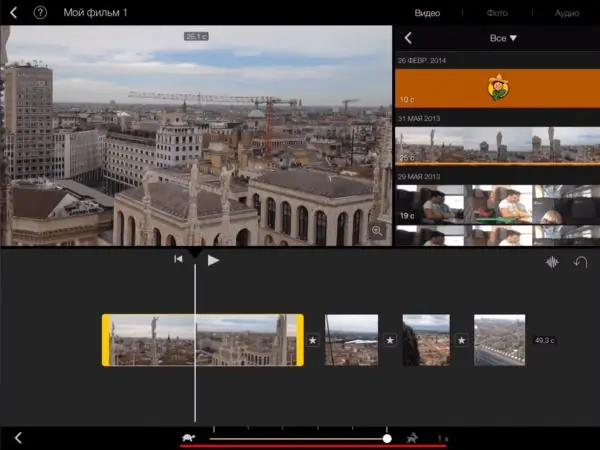
Siv cov kab swb kom hloov kho cov video nrawm dua
Qhov feem pua ntawm kev hloov ceev tau teeb tsa siv cov liaj teb hauv thaj tsam ntawm qhov swb. Qee zaum "Hloov" tshwm sim hloov. Qhov no tshwm sim nyob rau hauv rooj plaub uas cov clip tau yees duab los ntawm qee lwm cov Apple gadget lossis cov khoom siv thib peb. Tom qab cov yees duab tiav lawm, koj tuaj yeem ceev lossis qeeb dua ntawm kev yees duab siv yis.
Peb tau npog cov neeg nyiam tshaj tawm kev yees duab los ntawm cov khoom siv hauv Apple. Txawm li cas los xij, nco ntsoov tias App Store tau nthuav dav xaiv cov ntawv thov rau cov laj thawj no, yog li sim thiab tsim koj cov yeeb yaj kiab video.
Pom zoo:
Yuav Siv Rab Phom Kua Nplaum Rau Rab Koob Li Cas: Rab Phom Thermo Ua Haujlwm Li Cas (cov Lus Qhia Nrog Daim Vis Dis Aus), Koj Tuaj Yeem Nplaum Li Cas, Yuav Ua Li Cas Pauv Pas Nrig

Dab tsi tuaj yeem ua tiav nrog rab phom phom hauv rab koob. Siv lub khob phom, yuav ua li cas yog tias muaj teeb meem tshwm sim
Yuav Ua Li Cas Yog Tias Lub IPhone Los Yog IPad Tuag Lawm Thiab Yuav Tsis Qhib Ntxiv Lawm: Cov Kev Daws Teeb Meem Ntawm Daim Vis Dis Aus

Yuav ua li cas rov ua lub phiaj xwm hluav taws xob ntawm lub iPad lossis iPhone yog tias nws yuav tsis qhib thaum them nyiaj. Cov kauj ruam los ntawm kauj ruam cov lus qhia rau kho. Yuav ua li cas kom tsis txhob muaj teeb meem them nyiaj rau yav tom ntej
Yuav Ua Li Cas Tshem Tawm Iodine Los Ntawm Cov Khaub Ncaws Thiab Lwm Qhov Chaw, Dua Li Ntxuav Nws Los Ntawm Daim Tawv Nqaij, Ntau Txoj Hau Kev Thiab Txhais Tau Tias + Vis Dis Aus Thiab Duab

Yuav ua li cas tshem tawm iodine ntawm cov ntaub sib txawv, ntxuav stains los ntawm rooj tog, lub cev thiab lwm qhov chaw. Txoj hauv kev muaj txiaj ntsig nrog cov lus qhia rau siv nrog duab thiab yeeb yaj duab
Lathing Rau Cov Vuas Hlau: Dab Tsi Koj Yuav Tsum Xav Txog Thaum Lub Sijhawm Nruab Thiab Yuav Ua Li Cas Laij Cov Nqi Ntawm Cov Khoom + Daim Duab Thiab Cov Vis Dis Aus

Dab tsi yog qhov zoo dua los ua daim ntawv crate rau cov pobzeb hlau. Yuav ua li cas yog cov kauj ruam lathing. Li cas los lumber lumber. Yuam kev hauv kev teeb tsa ntawm battens thiab cov vuas hlau
Yuav Ua Li Cas Cov Qoob Loo, Ntxeev, Ntxiv Cov Suab Paj Nruag, Xa Qeeb, Yees Duab Ceev Ntawm IPhone
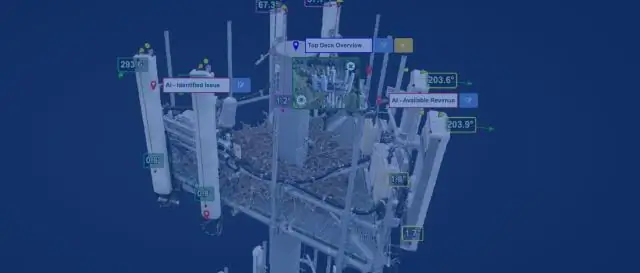
Yuav ua li cas cov qoob loo, ntxeev, maj mam lossis kom ceev daim video, ntxiv cov nkauj rau nws ntawm iPhone thiab iPad. Cov ntaub ntawv yooj yim duab editing
